相信已经很少有人用光驱来安装操作系统了,把U盘或移动硬盘制作成系统安装启动盘即可进行操作系统安装。MS酋长之前已经陆续介绍了大量的Win10系统U盘安装盘制作工具,包括:微软官方的......
如何调整 Windows 10菜单视觉效果显示速度延迟
调整 Windows 10「菜单」视觉效果延迟
如果要在 Windows 10 上加快或减慢「菜单」动画的延迟速度,请使用以下步骤:
1使用 Windows + R 快捷键打开「运行」—— 执行 regedit 打开「注册表编辑器」
2导航到:
HKEY_CURRENT_USER\Control Panel\Desktop
Windows 10 支持在注册表地址栏中复制并粘贴路径,以快速跳转到关键目标。
3双击名为 MenuShowDelay 的键,并指定一个新的动画效果延迟值(以毫秒为单位),以调整「菜单」视觉效果显示速度。
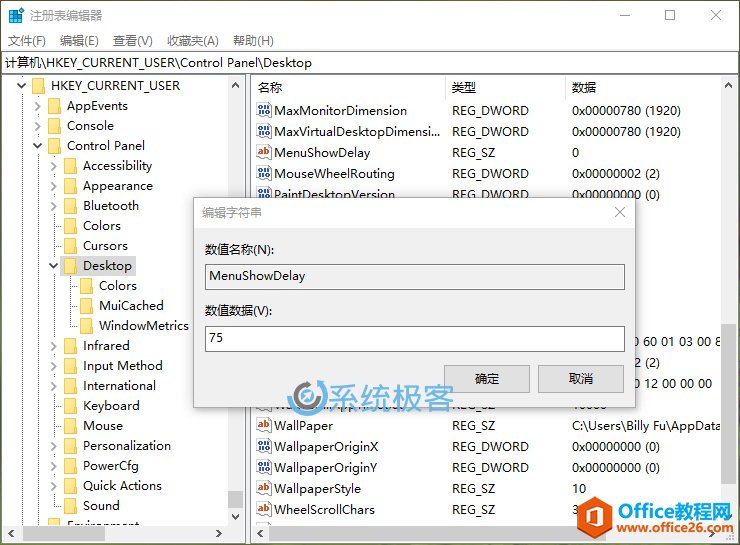
要加快「菜单」显示,请低于 400 毫秒,如 75、100 或 125;若要降低动画效果速度,请使用大于 400 的值,但最大不超过 4000。将 MenuShowDelay 值设置为 0 时,将完全禁用「菜单」视觉效果。
4值设置好后点击「确定」
5重启计算机
Windows 10 PC 重启完成后,可以右键单击桌面,然后将鼠标悬停在子菜单上以测试新配置。
相关文章
- 详细阅读
-
如何为Win10家庭版开启组策略编辑器功能详细阅读

经常访问Win10专业网的朋友在看到需要编辑组策略的文章时,会发现,每一个教程都提供了两种方法:方法一是配置组策略;方法二是修改注册表。而两种方法的效果则是相同的。之所以这样,......
2022-04-19 316 组策略编辑器
-
Win10下如何使用DISM命令修复Windows映像详细阅读

DISM工具是一个部署映像服务和管理工具,已经陆续分享了一些DISM工具应用技巧。实际上使用DISM工具还可以修复损坏的Windows映像,下面我们来看一下微软官方的使用DISM工具修复Windows映像教程:......
2022-04-19 55 DISM命令 修复Windows映像
- 详细阅读
- 详细阅读



